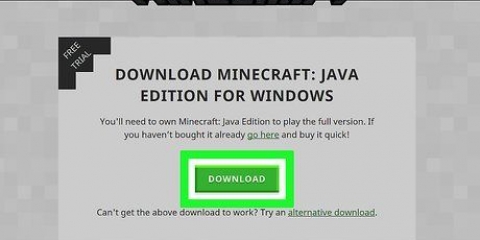Åpne siden til SoundCloud Downloader. klikk på Legg til i Chrome. klikk på Legg til utvidelse når angitt.













På en Mac klikk her ⋯ i stedet for Å bla igjennom. I de fleste tilfeller vil du velge noe som er lett tilgjengelig (for eksempel "Skrivebord").








iPhone - Åpne , Trykk på Å søke, trykk på søkefeltet, skriv inn navnet på appen din, og trykk deretter Å søke, Trykk på Å hente til høyre for appens navn, og skriv inn Apple ID eller Touch ID når du blir bedt om det. android - ÅpnePlay Butikk, skriv inn navnet på strømmeappen din og trykk Å søke, velg navnet på appen, trykk på å installere og trykk Aksepterer når du blir bedt om det.








Windows - Åpen Utforsker, klikk Denne PC-en, og dobbeltklikk på navnet på mp3-spilleren i gruppen "Enheter og stasjoner". Hvis spillerens utforskervindu åpnes automatisk, kan du hoppe over dette trinnet. mac - Åpen Finder, klikk på mp3-spilleren din på venstre side av vinduet. Du kan også dobbeltklikke på MP3-spillerens navn på skrivebordet.
Du må kanskje åpne en `Musikklagring`-mappe i stedet. Du vet at du har riktig mappe når du finner en som inneholder alle musikkfilene fra mp3-spilleren din.

Windows - Klikk på i nederste høyre hjørne av skjermen, høyreklikk på flash-stasjon-ikonet og klikk Støte. mac — Klikk "Løs ut"-knappen til høyre for MP3-spillerens navn i Finder.
Last ned gratis musikk til mp3-spilleren
Innhold
Denne opplæringen vil lære deg hvordan du laster ned gratis musikk til mp3-spilleren din.
Trinn
Metode 1 av 5: Last ned fra SoundCloud

1. Åpen
Google Chrome. Klikk eller dobbeltklikk på Chrome-appikonet (en sirkel med røde, gule, grønne og blå områder). - Hvis du ikke har Google Chrome-nettleseren installert på datamaskinen din, kan du installere den ved å gå til https://www.Google.com/chrome/ å gå videre`Last ned Chrome klikk, dobbeltklikk på den nedlastede filen og følg installasjonsinstruksjonene.

2. Legg til utvidelsen SoundCloud Downloader. Du kan laste ned musikk fra SoundCloud med denne gratis utvidelsen:

3. Åpne SoundCloud. Gå til https://soundcloud.no/ i Google Chrome.

4. Søk etter en sang. Klikk på søkefeltet øverst på SoundClouds hjemmeside, skriv inn navnet på sangen du vil laste ned og trykk↵ Gå inn.
Du kan også skrive inn et artistnavn (eller et album) eller søke etter en sjanger her.

5. Finn en sang å laste ned. Rull ned til du finner sangen du vil legge til MP3-spilleren.

6. klikk påFor å laste ned. Det er under sangtittelen og lydbølgelinjen. Sangen vil da bli lastet ned til datamaskinen din.
Du må kanskje bekrefte nedlastingen eller velge et lagringssted før filen lastes ned.
Metode 2 av 5: Last ned fra YouTube

1. Installer programmet `4K Video Downloader` på datamaskinen din. 4K Video Downloader er et gratis program for Windows- og Mac-datamaskiner -- du kan bruke det til å laste ned lydversjoner av alle YouTube-videoer, inkludert de med musikk. Gjør følgende for å installere den:
- Windows - Gå til https://www.4k nedlasting.com/products/product-videodownloader, klikk på Last ned 4K-video, etter nedlasting, dobbeltklikk på installasjonsfilen, klikk Ja, og følg installasjonsinstruksjonene på skjermen.
- mac - Gå til https://www.4k nedlasting.com/products/product-videodownloader, klikk på Last ned 4K-video, Etter nedlasting, dobbeltklikk på installasjonsfilen, bekreft installasjonen om nødvendig, klikk og dra 4K Video Downloader-ikonet inn i `Applications`-mappen, og følg instruksjonene på skjermen.

2. Åpne YouTube. Gå til https://www.youtube.no/ i datamaskinens nettleser. YouTube-hjemmesiden åpnes.

3. Søk etter et musikkspor. Klikk på søkefeltet øverst på YouTube-siden, skriv inn navnet på sangen du vil laste ned og trykk ↵ Gå inn.

4. Velg en video. Klikk på videoen som inneholder lyden du vil lagre. Dette åpner videoen.

5. Kopier adressen til videoen. Velg hele adressen i nettleserens adresselinje øverst i vinduet, og trykk deretter Ctrl+C (Windows) eller ⌘ Kommando+C (Mac).

6. Åpne 4K Video Downloader. Dobbeltklikk på det grønne og hvite ikonet til 4K Video Downloader for å åpne programmet.
På en Mac finner du 4K Video Downloader-ikonet i Programmer-mappen.

7. klikk påLim inn lenke. Dette alternativet er øverst til venstre i vinduet. Den kopierte lenken din limes inn og 4K Video Downloader vil begynne å søke etter videoen din.

8. Velg Lyd som nedlastingskategori. Klikk på "Last ned video"-avmerkingsboksen øverst til venstre i vinduet, og klikk deretter "Trekk ut lyd i den resulterende rullegardinmenyen.

9. Velg en kvalitet. Klikk på avmerkingsboksen ved siden av en kvalitet (f.eks., `Høy kvalitet`) midt på siden.

10. Velg et nedlastingssted. Klikk på nederst til høyre i vinduet Å bla igjennom, velg deretter mappen der du vil lagre den nedlastede MP3-en og klikk Lagre.

11. klikk påutpakking. Det er nederst i vinduet. Når du gjør dette, begynner videoen å laste ned til en MP3-fil på det valgte stedet.
Selv om 4K Video Downloader vanligvis unngår opphavsrettsproblemer, kan du støte på en feil når du laster ned populær musikk (f.eks. en nylig utgivelse fra en produktiv artist). Du kan vente en dag og prøve igjen, eller prøve å laste ned en annen fil uten å slette feilfilen, og se om den nye nedlastingen fikser den gamle filen.
Metode 3 av 5: Last ned lydarkiv

1. Åpne lydarkiv. Gå til https://arkiv.org/details/audio i datamaskinens nettleser.

2. Klikk på søkefeltet. Det er på venstre side av siden.

3. Søk etter musikk. Skriv inn navnet på en sang eller artist og trykk deretter ↵ Gå inn.

4. Velg en sang å laste ned. Klikk på navnet på en sang du vil laste ned for å åpne siden.

5. Rull ned til overskriften "Nedlastingsalternativer". Det er helt til høyre på siden.

6. Klikk på alternativetVBR MP3. Det er i gruppen "Nedlastingsalternativer". Dette vil laste ned sangen til datamaskinen din som en MP3-fil.
Du må kanskje bekrefte nedlastingen eller velge et lagringssted før filen lastes ned.
Metode 4 av 5: Bruke musikkstrømmeapper

1. Forstå når du skal bruke en app for musikkstreaming. Streaming-apper som Spotify og Pandora er tilgjengelig på smarttelefoner og nettbrett som iPhone, iPad og Android.
- Hvis du har en tradisjonell MP3-spiller i stedet for en smarttelefon eller iPod Touch, bør du bruke en av metodene ovenfor.

2. Last ned en app for musikkstreaming. Vanlige strømmeapper er Spotify og Pandora, men du kan bruke hvilken som helst gratis strømmeapp i smarttelefonens appbutikk. Når du har valgt en strømmeapp, last den ned:

3. Åpne appen. Trykk på Å åpne i App Store eller Play Store, eller trykk på appikonet på startskjermen.

4. Meld deg på tjenesten. Trykk på Melde deg på (eller en lignende lenke), og fyll ut det resulterende skjemaet for å opprette en konto.
Hvis du allerede har en konto, vennligst logg på med kontoopplysningene dine (f.eks. e-postadresse og passord) og hopp over neste trinn.

5. Gå gjennom standardinnstillingene. Dette avhenger av appen du valgte, men vanligvis må du velge favorittsjanger(e) og/eller artist(er).

6. Velg musikk å lytte til. Når du er ferdig med å konfigurere kontoen din, kan du fortsette å søke etter sanger, artister, spillelister og mer – ved å velge et element (f.eks. en sang) vil vanligvis be deg om å spille den.
Gratisversjoner av streaming-apper kommer vanligvis med annonser, så du kan kanskje ikke lage en spilleliste eller velge alle sangene du vil høre på uten å måtte lytte til annonser og/eller annen musikk du ikke har valgt.

7. Vurder et abonnement. Hvis du kjøper et månedlig abonnement på strømmetjenesten din, kan du vanligvis fjerne annonser og høre på musikk etter førstemann til mølla-prinsippet.
Hvis du bruker Spotify, må du kjøpe abonnementet ditt via en datamaskin.
Metode 5 av 5: Legg til musikk til en MP3-spiller

1. Sørg for at du har riktig type mp3-spiller. Du kan legge til musikk til en tradisjonell MP3-spiller på både Windows- og Mac-datamaskiner.
- For å legge til musikk til en iOS-enhet som en iPhone eller iPod, må du legge musikken i iTunes på datamaskinen og deretter synkroniser iOS-enheten din med iTunes.
- Hvis du vil legge til musikk på en Android-smarttelefon eller -nettbrett, trenger du bruk Google Play Musikk eller en USB-kabel.
- Hvis du bruker en Windows-datamaskin med Windows Media Player, kan du legge til musikk via Windows Media Player i stedet (dette fungerer ikke for Apple-enheter som iPhone).

2. Kopier musikken du vil legge til. Velg musikken ved å dra musen over den og trykk deretter Ctrl+C (Windows) eller ⌘ Kommando+C (Mac).

3. Koble MP3-spilleren til datamaskinen. Koble pluggen til USB-kabelen fra MP3-spilleren til datamaskinen og koble deretter den andre pluggen til MP3-spilleren.
Hvis du bruker en datamaskin med USB-C-porter i stedet for USB 3.0-porter, må du først ha en USB 3.Kjøp 0 til USB-C-adapter og koble den til datamaskinen.

4. Åpne mappen til mp3-spilleren. Denne prosessen avhenger av datamaskinen din:

5. Gå til `Musikk`-mappen. Avhengig av mp3-spilleren din vil du finne denne mappen i den opprinnelige mappen til mp3-spilleren eller åpne `Intern` eller `Storage`-mappen først.

6. Lim inn den kopierte musikken. Når du er i `Musikk`-mappen, trykk Ctrl+V (Windows) eller ⌘ Kommando+V (Mac) for å lime inn den kopierte musikken.
Det kan ta noen minutter før musikken er ferdig kopiert til `Musikk`-mappen.

7. Løs ut MP3-spilleren og fjern enheten. Hvis du løser ut MP3-spilleren din før du fjerner den fra datamaskinen, forhindrer du at filer på spilleren blir skadet ved et uhell:
Tips
- MP3-spillere kan ofte spille av mer enn bare MP3-filer. For eksempel kan mange MP3-spillere spille WAV-, AAC- eller M4A-filer i tillegg til MP3-filer.
- Du kan konvertere de fleste lydfiler til MP3-filer.
Advarsler
- Last ned musikk fra YouTube, SoundCloud og andre lignende nettsteder på egen risiko. Disse sangene er vanligvis opphavsrettsbeskyttet, så å bruke dem til andre formål enn personlig er uansett ulovlig, og privat bruk er heller ikke tillatt i mange tilfeller).
Artikler om emnet "Last ned gratis musikk til mp3-spilleren"
Оцените, пожалуйста статью
Populær